Como converter .pdf em arquivos PowerPoint | Guia Prático
Por Fabrício Calixto | Editado por Douglas Ciriaco | 22 de Outubro de 2023 às 17h00
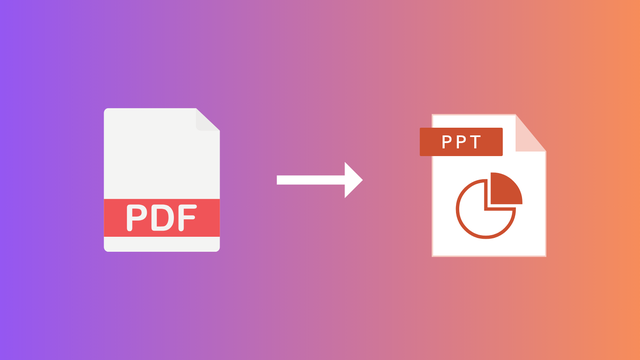
Você pode converter PDF em PowerPoint em apenas alguns cliques ou toques por meio de sites dedicados à modificação de arquivos. Essas soluções estão disponíveis gratuitamente e podem ser uma “mão na roda” para quem não tem conhecimento em edição avançada.
3 dicas de sites para transformar PDF em PPT
Se você deseja poupar alguns minutos convertendo arquivos PDF em PowerPoint para se sair bem em uma apresentação, basta seguir as dicas infalíveis abaixo que o Canaltech elencou.
1. iLovePDF
O iLovePDF se destaca por oferecer inúmeras combinações para converter arquivos, incluindo PDF para PowerPoint. É só fazer assim:
- Acesse o iLovePDF (ilovepdf.com);
- Selecione a opção “Selecionar arquivo PDF”;
- Faça o upload do arquivo desejado;
- Selecione “Converter para PPTX”;
- Escolha a opção “Baixe o POWERPOINT”.
Além de baixar um arquivo convertido de forma praticamente instantânea, o iLovePDF ainda permite salvar o documento na nuvem ou compartilhar com os seus amigos e conhecidos.
2. SmallPDF
Outra ferramenta boa e gratuita para transformar arquivos PDF em PowerPoint é o SmallPDF, que você pode usar da seguinte forma:
- Acesse o SmallPDF (smallpdf.com);
- Selecione “Escolher arquivos”;
- Faça o upload do arquivo desejado;
- Selecione a opção “Baixar”.
Você também pode selecionar a aba “Ferramentas” caso queira executar outras ações no site, como transformar um documento Word, XPS ou uma planilha do Excel em PDF.
3. Soda PDF
Você também pode contar com o site Soda PDF para converter seu PDF em PowerPoint em poucos segundos. Aprenda a usá-lo:
- Acesse o Soda PDF (sodapdf.com);
- Selecione a opção “Escolha arquivo”;
- Faça o upload do arquivo desejado;
- Selecione a opção “Baixar arquivo”.
Vale avisar que todos esses procedimentos fazem a conversão dos arquivos de forma automática, então é natural que aconteçam alguns erros visuais durante a adaptação. Por exemplo, você pode se deparar com fontes alteradas e imagens fora do lugar.
Para contornar esse contratempo, confira alguns tutoriais do Canaltech ensinado a fazer slides no Microsoft PowerPoint. Você também pode contar com o auxílio da inteligência artificial para gerar arquivos em PPT.